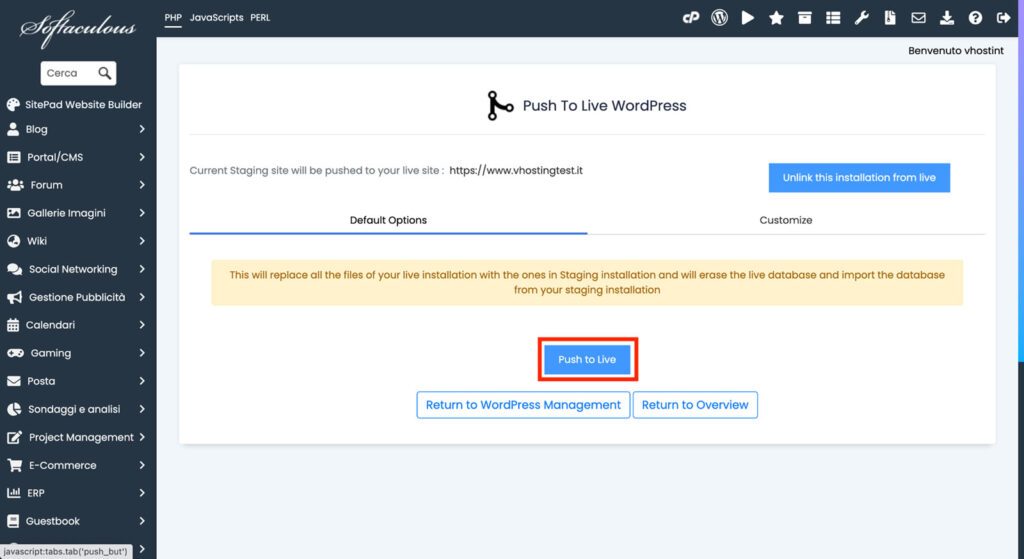Indice
L’ambiente di staging è uno spazio che permette di effettuare modifiche, aggiornamenti e test del proprio sito web prima di metterlo online. Se si ha questa necessità è possibile creare un ambiente di staging su cui lavorare utilizzando Softaculous sui piani Hosting WordPress e tutti gli altri con cPanel. E’ possibile effettuare una copia di staging anche tramite wp-cli seguendo questa guida.
Come creare la copia del sito sullo staging
Dopo aver effettuato l’accesso a cPanel (utilizzando link e dati presenti nell’e-mail di attivazione del servizio hosting ricevuta in fase di acquisto) cliccare su WordPress Manager by Softaculous (nel caso in cui non dovesse essere visibile è possibile cercarlo utilizzando la barra di ricerca di cPanel in alto a destra).
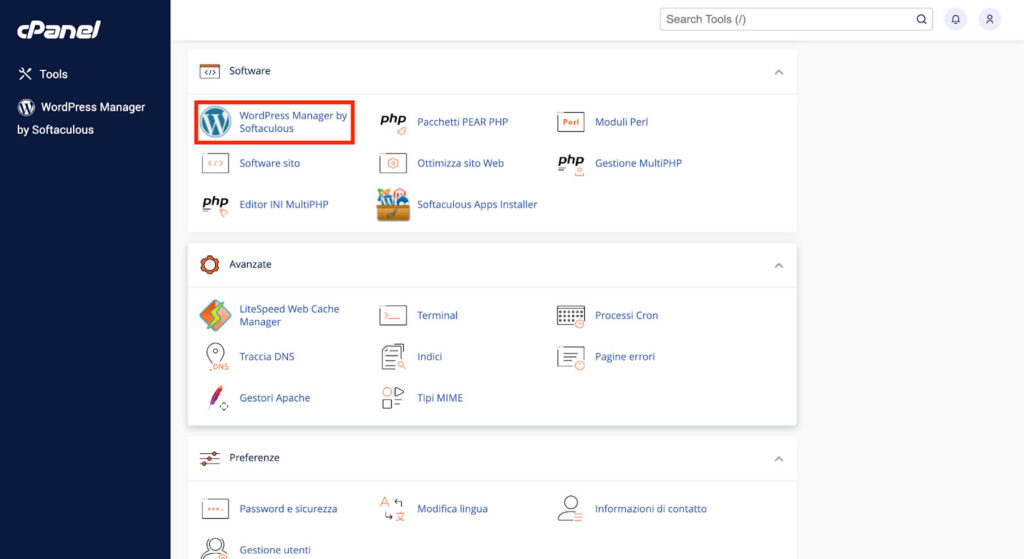
Cliccare quindi su Tutte le installazioni nel menu in alto a destra (la quinta icona contando da sinistra, quella a forma di scatola).
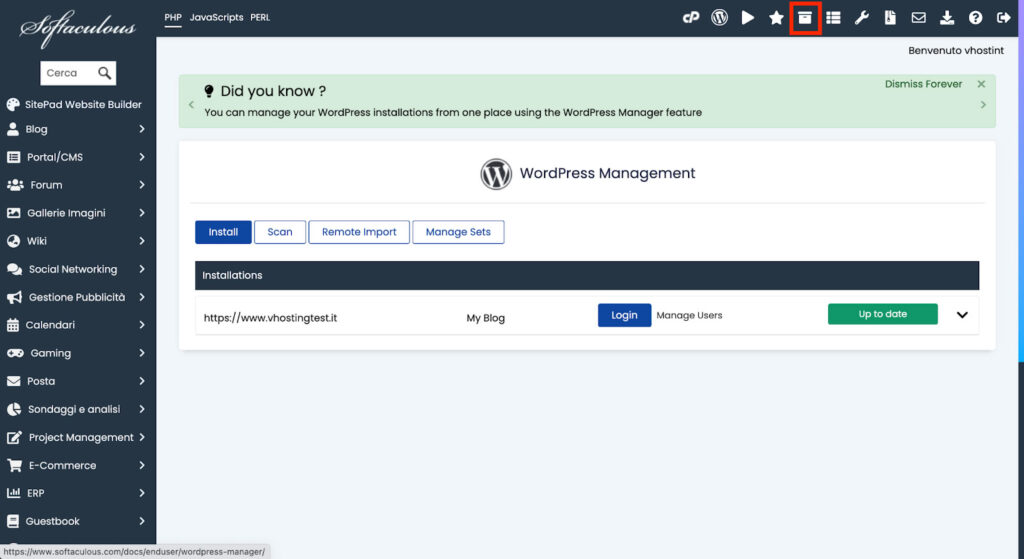
A questo punto sarà possibile scegliere per quale installazione creare l’ambiente di staging e poi, per avviare la configurazione, basterà cliccare su Create Staging (seconda icona contando da sinistra nella sezione Opzioni vicino al nome dell’installazione).
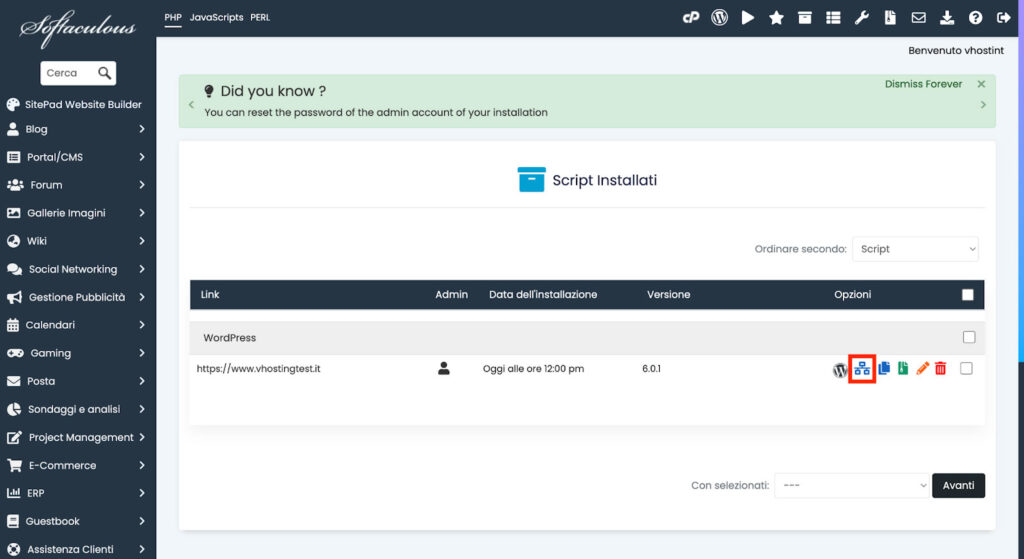
In questa schermata finale sarà possibile compilare tutti i dettagli relativi all’ambiente di staging che si sta creando, come ad esempio l’URL di installazione (con la possibilità di indicare un sottodominio o una sottocartella) ed il nome del database da associare.
Una volta compilati tutti i campi cliccare su Create Staging in basso per avviare la procedura.
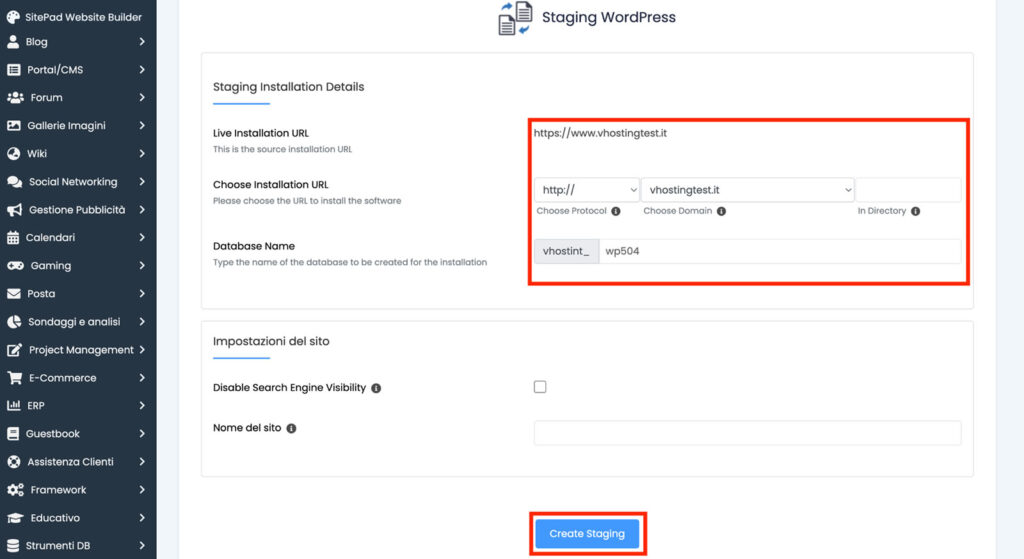
Come pubblicare un ambiente di staging con Softaculous
Per pubblicare l’ambiente di staging creato cliccare, sempre dalla schermata vista in precedenza contenente tutte le installazioni, su Push to Live (seconda icona da sinistra nella sezione Opzioni dell’installazione relativa all’ambiente di staging).
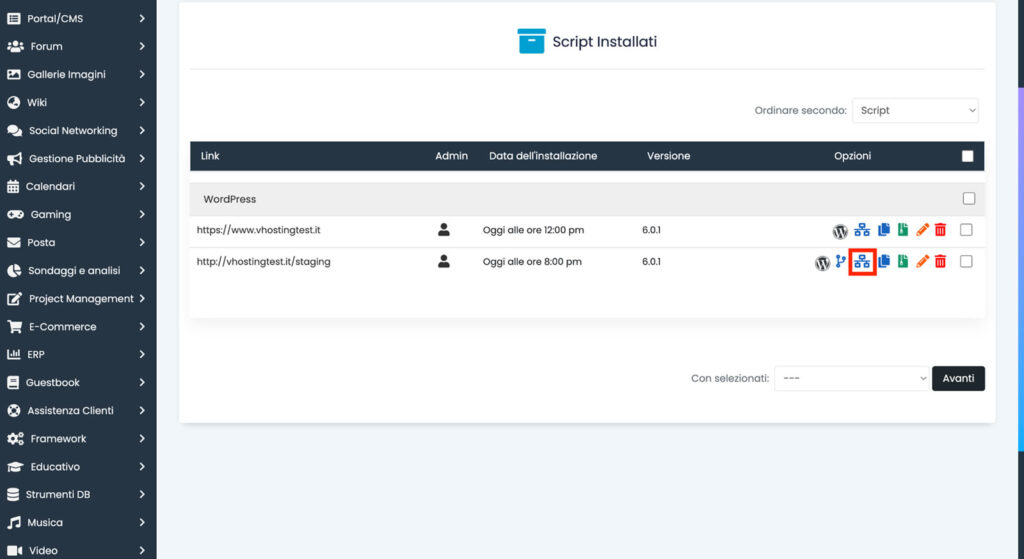
Nella schermata successiva sarà sufficiente cliccare nuovamente su Push to Live per avviare la procedura di pubblicazione utilizzando le impostazioni di default o delle impostazioni personalizzate cliccando prima su Customize.